Whatsapp網頁版的推出,讓許多以該應用程式為主要交流工具的用戶享受到了更大的便利。從此他們可以在電腦和手機端同步所有訊息,與客戶和同事達成更高效的溝通。WhatsApp 有三種不同版本,分別為WhatsApp、WhatsApp Business 和 WhatsApp Business API。WhatsApp Business 是為商業用戶而設計的通訊應用程序,除了發送消息、視頻聊天外,還有業務廣告消息、快速回復、數據集成等功能。
你熟悉了whatsapp網頁版的基礎操作後,很多用戶又有了新的疑問,比如whatsapp不加聯絡人如何聊天?其備份功能去哪裡找?這些都可以在本文中找到答案。
一、Whatsapp網頁版使用教學
1. IOS用戶使用whatsapp網頁版教學
第一步:如果你還沒有下載該應用程式,可以按照如下操作下載。在Appstore中找到Whatsapp後,確認自己要下載的版本是普通版還是商用版。點擊獲取,輸入密碼後下載。

第二步:下載好應用程式後,來到應用程式首頁,為自己註冊一個賬號,點擊“同意並繼續”。

第三步:Whatsapp在新用戶首次註冊時會要求你提供手機號,系統會向你的手機號發送驗證短訊,你需要將收到的六位數字驗證碼填寫到橫線上,等待應用程式驗證。
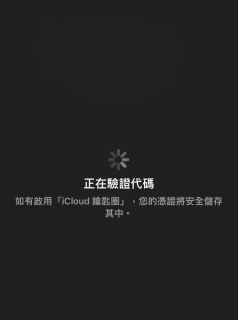
第四步:個人賬號註冊成功後,接下來你就可以繼續登錄whatsapp網頁版。你先在“設定”中找到“已連接裝置”。
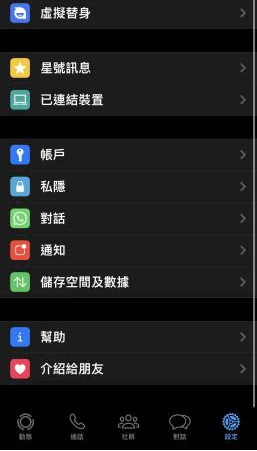
第五步:進入“已連接裝置”,會看到如下界面,這就是whatsapp網頁版的鏈接入口。點擊“連結裝置”,最新版本的whatsapp需要通過手機賬戶的人臉識別認證,因此你還需要開啟手機端的Face ID認證功能並通過認證。
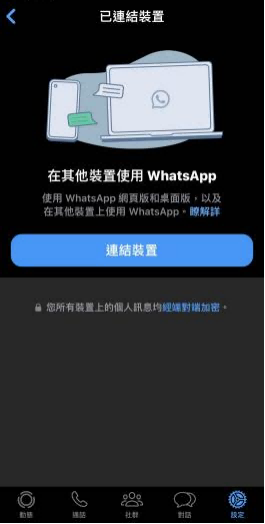
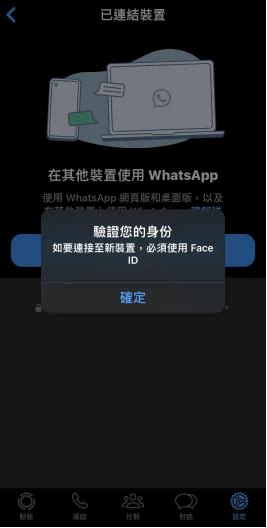
第六步:進入網址https://web.whatsapp.com/後,你會在屏幕右側看到whatsapp網頁版QR Cord。然後你需要將二維碼放在手機提示的框線位置,掃描成功即可登錄網頁版,同步訊息。
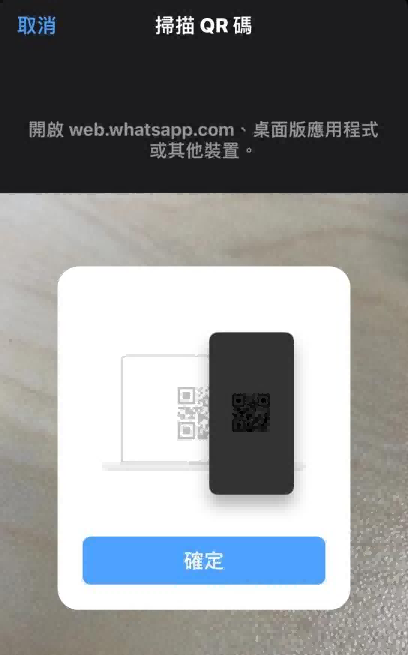
2.Android用戶使用whatsapp網頁版教學
Android用戶設置whatsapp網頁版的流程和IOS用戶相似,這裡就不展示具體操作教程了。但用戶仍然需要在應用大廳下載該程式後,按步驟註冊登錄。然後用戶需要點擊手機端右上角的選單列表,選擇“whatsapp網頁版”選項,按下去就會直接出現掃描QR Cord的頁面,掃描二維碼後即可成功登錄。
3.使用whatsapp網頁版注意事項
需要注意的是,目前該應用程式只允許手機端和電腦端同時登錄,不支持多台手機同時登錄。如果你需要同時在兩部手機上使用該程式,可以在其中一部上打開瀏覽器,進入網頁版。
二、如何找到whatsapp網頁版QR Code?
你可以利用Google搜索“WhatsApp Web”,進入官網;或點擊https://web.whatsapp.com/ 直接進入二維碼界面。此外,支持打開二維碼的互聯網瀏覽器有Google Chrome、Edge、Firefox、Opera等。
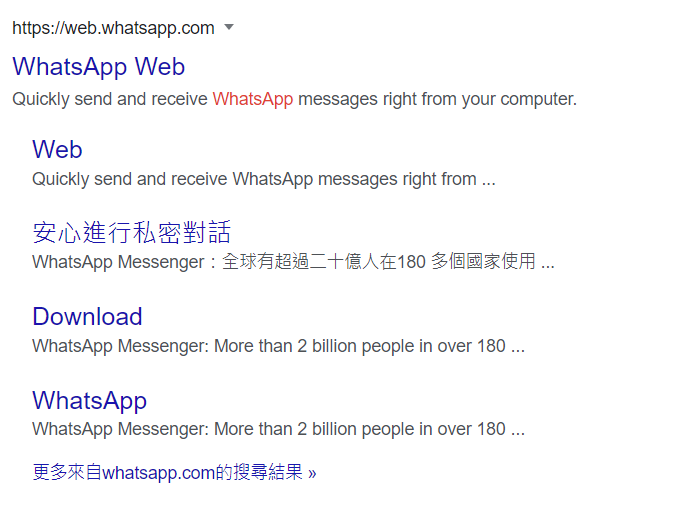
三、Whatsapp不加聯絡人如何聊天?
Whatsapp唔加電話如何聊天?很多時候你需要要對陌生商戶投送廣告,但商戶未必會同意你的添加申請。而且有很多用戶可能只需要我們與其聯繫一次,後續不會有相關合作,加完人後還要刪除,十分麻煩。這時,你就需要尋找whatsapp不加聯絡人也能聊天的方法。
好在官方已經提供給用戶這樣一個平台,讓用戶只需要輸入對方的手機號碼和區號就能直接發送訊息。你可以使用如下兩個鏈接:
- https://api.whatsapp.com/send?phone=<number>
- https://wa.me/<number>
“number”中輸入你要發送對象的國際格式的完整手機號碼,即“區號+手機號碼”,輸入時無需額外輸入“+”。如香港地區用戶手機號為3333 6666,你需要輸入的就是85233336666,無需空格符號。輸入後頁面會彈出消息提示,詢問你是否要在“whatsapp”中打開,你需要選擇“是”,並按照正常流程進入應用程式發送訊息。
四、Whatsapp備份功能如何使用?(ios用戶適用)
當你想進行聊天記錄備份時,首先你需要點進“設定”界面,選擇“對話”,進一步選擇“對話備份”。
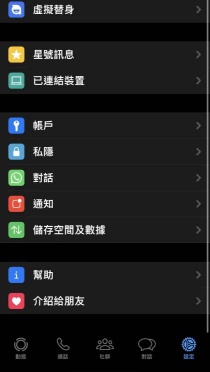
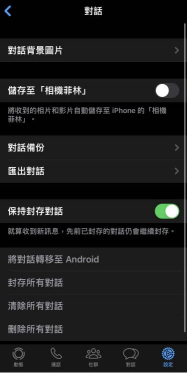
如果你急需要當前聊天記錄,可以選擇“立即備份”,然後進入icloud查看;如果你希望每隔一段時間手機進行自動備份,可以點進“自動備份”,從“每日”“每星期”“每月”中選擇想要的備份週期。
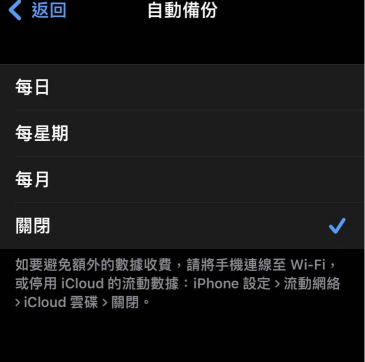
當然,你還可以自行決定是否備份聊天記錄中的影片,因為影片需要佔據的流量及內存空間較大,如非必要你最好選擇關閉“包括影片”的選項,以免造成額外的數據收費。
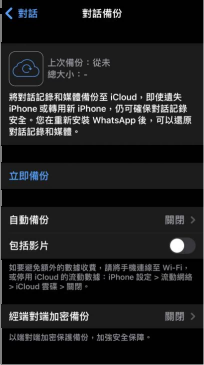
如果你想將聊天記錄導出到郵件中,可以點擊“匯出對話”,選擇想要匯出的媒體即可。以電子郵件為例,當你選擇郵件標誌後,會讓你直接填寫郵件地址,然後程式就會將你匯出的記錄發送至你的郵箱。
總結
有了Whatsapp網頁版,使用者再也不用工作時低頭看手機,可以隨時在電腦上與客戶和同事交流,省時省力。除了本文解答的大家經常會問的問題,該程式還有很多待深入挖掘的功能,你可以慢慢體會。